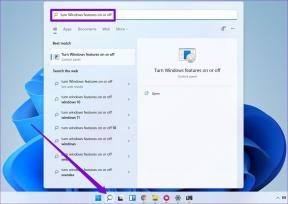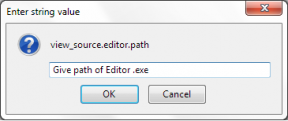إضافة مجلدات ، برامج ، ملفات إلى كمبيوتر Windows Explorer
منوعات / / February 11, 2022

أكثر ما يميز شاشة بدء تشغيل Windows 8 هو أنه يمكنك ذلك
تثبيت أي شيء تقريبا
، من الملفات والمجلدات إلى التطبيقات والمواقع الموجودة عليها. Windows 7 ليس سيئًا أيضًا - يمكنك ذلك
بسهولة تثبيت التطبيقات والمجلدات ،
المواقع وغيرها
من العناصر إلى شريط المهام
. وبالمثل ، يمكنك أن تعلق
أي ملف أو مجلد أو
قابل للتنفيذ في قائمة ابدأ
.
اليوم سنرى خدعة فريدة. سنتحدث عن تثبيت العناصر في نافذة المستكشف ، وخاصة شاشة الكمبيوتر التي تحتوي بشكل عام على رموز محرك الأقراص فقط كما هو موضح في الصورة أدناه. الميزة هنا هي أن الكثير من المستخدمين يميلون إلى الانتقال إلى هذه الشاشة عندما يحتاجون إلى الوصول إلى المجلدات المستخدمة بشكل متكرر. إنهم يحبون أن يبدأوا من C: القيادة وعلى مدار فترة من الزمن تصبح عادة لا يمكن تغييرها بسهولة. فلماذا لا تقوم بتثبيت المجلدات الأكثر استخدامًا هناك لتسهيل الأمور.
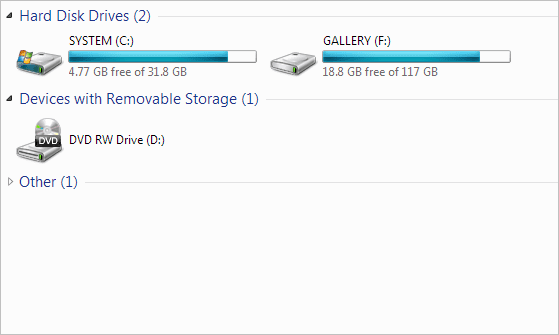
نصيحة رائعة: إليك نصيحة متعلقة بالإنتاجية: طرق للوصول بسرعة إلى المجلدات الأكثر استخدامًا على Windows 7.
نشاط التثبيت هو في الواقع عملية إنشاء اختصار لعنصر في مكان آخر. حتى اليوم ، سنفعل ذلك بالضبط. انقر بزر الماوس الأيمن على شاشة الكمبيوتر (في نافذة المستكشف) وقم بإنشاء اختصار. عفوًا.. لا يمكنك فعل ذلك. لا يوجد مثل هذا الخيار (وهذا هو السبب في هذه المقالة).
هذه العملية غير مباشرة ونحن عازمون على الكشف عن ذلك. اتبع الخطوات أدناه وتعرف على كيفية تحقيق ذلك.
الخطوة 1: افتح نافذة المستكشف واكتب اختصارات الشبكة وضرب يدخل.
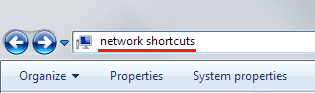
يجب أن يفتح هذا الدليل التالي. يمكنك الوصول إلى الموقع يدويًا أو بأي وسيلة أخرى يسهل عليك الوصول إليها.
C: \ Users \ AppData \ Roaming \ Microsoft \ Windows \ Network Shortcuts
الخطوة 2: الآن ، يمكنك إما إنشاء اختصار لأي ملف أو مجلد أو تطبيق في هذا الموقع. في الواقع ، يمكنك أيضًا نقل العنصر الأصلي أو إنشاء عناصر جديدة.
لإنشاء اختصار ، انقر بزر الماوس الأيمن على مساحة فارغة في اختصارات الشبكة وانتقل إلى جديد -> اختصار.
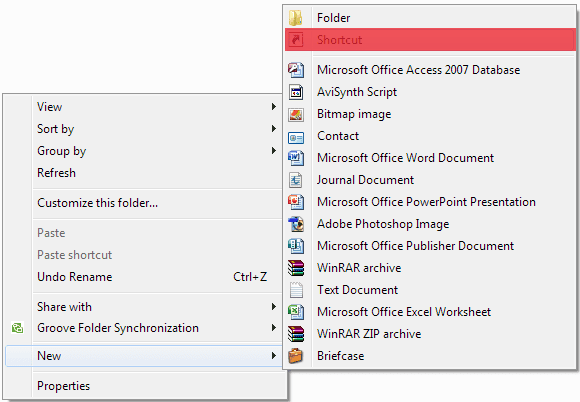
ثم، تصفح إلى الموقع المطلوب وإضافة الاختصار.
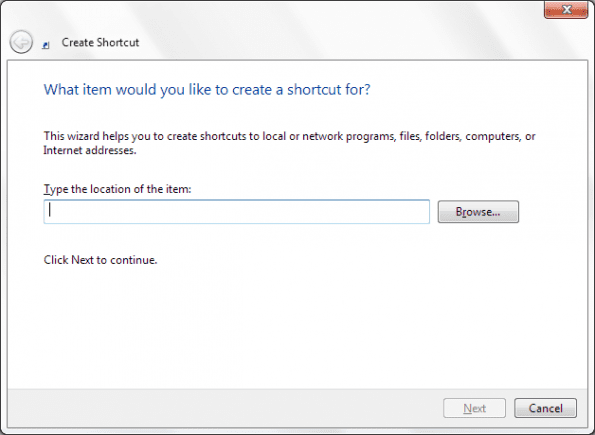
عند الانتهاء والعودة إلى شاشة الكمبيوتر ، ستتمكن من رؤية العناصر التي أضفتها هناك. تحقق من الصورة أدناه ، لقد أضفت عنصرين.
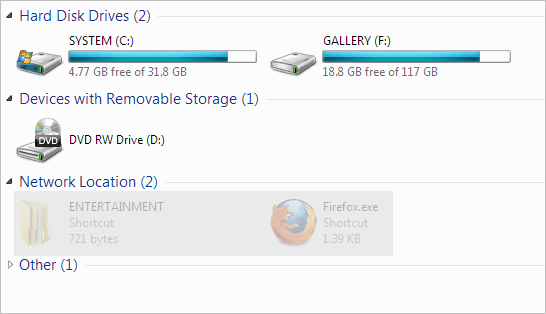
بصرف النظر عما رأيناه ، يمكنك إضافة العديد من المجلدات الخاصة وتطبيقات Windows مثل لوحة التحكم ، سلة المحذوفات ، قائمة ابدأ ، مربع حوار التشغيل ، موجه الأوامر ، إلخ. يتم وضع الملفات التنفيذية لهذه العناصر بشكل عام ضمن دليل C: \ Windows \ System32. تحتاج فقط إلى الحصول عليها بشكل صحيح أثناء إنشاء اختصار.
هناك أيضًا اختراق للتسجيل لإضافة مثل هذه العناصر الخاصة. إليك الطريقة:-
الخطوة 1: فتح يركض مربع حوار بالضغط على Windows + R. ثم اكتب رجديت وضرب يدخل لفتح محرر التسجيل.

الخطوة 2: انتقل إلى الموقع التالي.
HKEY_LOCAL_MACHINE \ SOFTWARE \ Microsoft \ Windows \ CurrentVersion \ Explorer \ MyComputer \ NameSpace
الخطوه 3: في اللوحة اليمنى ، انقر بزر الماوس الأيمن فوق مساحة فارغة وقم بإنشاء ملف جديد -> مفتاح كما هو موضح في الصورة أدناه.
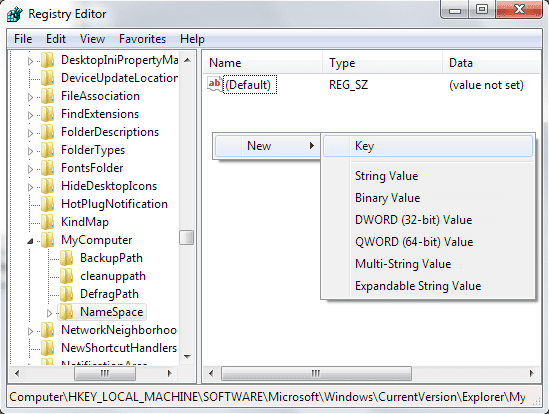
الخطوة الرابعة: قم بتسمية المفتاح باستخدام المعرف الفريد العمومي (GUID) الخاص بالتطبيق الذي ترغب في إضافته هناك.
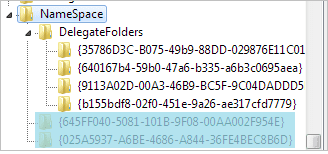
فيما يلي عدد قليل من GUID. أنت تستطيع تجد المزيد في هذا الموقع.
سيكون لتلك التي تنشئها بهذه الطريقة قائمة مختلفة بالنقر بزر الماوس الأيمن. لذلك ، لن تتمكن من إزالة العناصر مباشرة. سيكون عليك إزالة الإدخال المرتبط من محرر التسجيل.
استنتاج
ألا تعتقد أن هذا مثير للاهتمام؟ ألا تعتقد أنه يمكنك الوصول إلى العديد من العناصر بسهولة إذا قمت بتثبيتها في نافذة الكمبيوتر؟ اخبرنا في قسم التعليقات.
آخر تحديث في 03 فبراير 2022
قد تحتوي المقالة أعلاه على روابط تابعة تساعد في دعم Guiding Tech. ومع ذلك ، فإنه لا يؤثر على نزاهة التحرير لدينا. يظل المحتوى غير متحيز وأصيل.
هل كنت تعلم
تم تأسيس Notion ، تطبيق الإنتاجية ، في عام 2013.